win10系统将已分区的c盘合并|win10合并分区c盘的详细方法
win10系统电脑用久了之后,C盘空间小于2个G,想要合并已经分区的C盘。刚刚安装上系统,我们会分区划分出D盘、F盘。其实win10电脑分区没有多大作用,我们可以合并C盘分区,这样系统运行速度会变得更快。接下来一起看下win10合并分区c盘的详细方法。
具体方法如下:
1、先右击“此电脑”图标。

2、单击管理。

3、进入存储下的“磁盘管理”。

4、右击需要被合并的分区,单击删除卷。
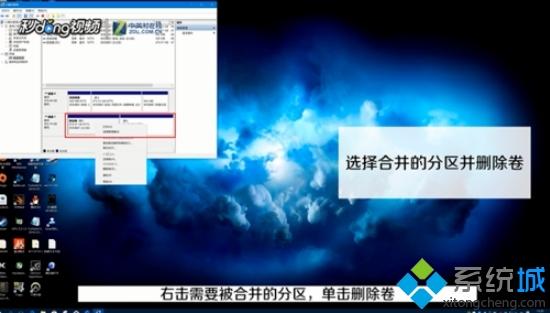
5、删除所有需要合并的分区后会形成一个未分配分区。

6、右击分区点击新建简单卷,一直点击下一步。

7、点击完成。

8、等待格式化完成即可。

如果你也不会在win10系统下合并分区c盘,可参考上面的方法进行设置,简单实用的方法。
相关教程:c盘留多少空间合适win10硬盘分区c盘大小调整怎样增加c盘分区容量合并分区电脑分区c盘应该多大我告诉你msdn版权声明:以上内容作者已申请原创保护,未经允许不得转载,侵权必究!授权事宜、对本内容有异议或投诉,敬请联系网站管理员,我们将尽快回复您,谢谢合作!











